با وجود اینکه اتصال گوشی های جدید به شبکه ی Wi-Fi مبحثی ساده است، اما با این حال بسیاری از افراد را می بینم که جرات رفتن به این بخش را نداشته و یا حتی از این امکان گوشی خود آگاه نیستند. اما جالبتر از آن نیز این است که مطلبی جامع در این زمینه به زبان فارسی وجود ندارد، بنابراین تصمیم گرفتم که در این مطلب این مبحث ساده را توضیح دهم:
قبل از هر چیز بایستی دو مسئله را گوشزد کنم:
۱- در این درس قصد ما اطلاع از ماهیت وایرلس و تاریخچه ی آن نیست اگر مایل به دانستن این مطالب هستید می توانید با یک سرچ ساده به آنها دست یابید.
۲- بوسیله ی اتصال به وایرلس (که البته در اینجا منظورمان اتصال Wi-Fi است)، قادر به اتصال به شبکه های مختلف (که باز هم در اینجا منظورمان اینترنت است) هستیم. بنابراین اگر در خانه ی خود دارای اشتراک ADSL هستید و یک مودم وایرلس دارید می توانید براحتی با گوشی خود نیز به اینترنت متصل گردید (البته گوشی شما باید امکان Wi-Fi را پشتیبانی کند) در بسیاری از فرودگاه ها، هتل ها و سایر مکان های عمومی نیز شبکه های وایرلس وجود دارد تا افراد بتوانند براحتی به اینترنت متصل گردند.
نحوه ی اتصال iPhone و iPod به شبکه ی وایرلس:
۱- در بخش منو دستگاه گزینه ی Setting را انتخاب کنید.
۲- در منوی باز شده گزینه ی Wi-Fi را انتخاب کنید. و اگر Wi-Fi خاموش است آن را فعال کنید.
۳- هنگامی که شما وایرلس دستگاه خود را فعال می کنید، شبکه های در درسترس در زیر بخش آن قابل نمایش هستند.
نکته: در کنار شبکه هایی که برای اتصال نیاز به پسورد دارند یک علامت قفل در کنار آنها قابل نمایش است (برای مثال در عکس بالا شبکه Mywifi از اینگونه شبکه هاست.)
۴- برای اتصال با یک شبکه بروی آن کلیک کنید و منتظر شوید تا با نمایش علامت تیک در کنار نام شبکه اتصال شما تایید شود. شبکه هایی که برای اتصال نیاز به پسورد دارند قبل از اتصال از شما پسورد می خواهند.
۵- اما گاهی بعضی از شبکه های دارای SSID پنهان هستند، به معنی ساده تر آیکون نمایش اتصال آنها پنهان است و تنها در صورتی می توان به آن وصل شد که نام و پسورد آن ها را دانست.
۶- برای اتصال به شبکه های دارای SSID پنها لازم است تا گزینه ی Other.. را انتخاب کنید.
۷- در پنجره ی باز شده نام شبکه ی مورد نظر و تنظیمات Security را انتخاب کرده و گزینه Join را انتخاب کنید.
پس از اتصال به شبکه ی وایرلس شما براحتی قادر هستید تا در گوشی خود به وبگردی بپردازید و از آن لذت ببرید، حال می پردازیم به نحوه ی اتصال به وایرلس در گوشی های آندروید (Android)
نحوه ی اتصال به وایرلس از طریق گوشی های Android:
۱- در منوی گوشی گزینه ی Setting را انتخاب کنید.
۲- در زیرمجموعه ی Setting گزینه ی Wireless & networks را انتخاب کنید.
۳- سپس در پنجره ی باز شده گزینه ی Wi-Fi settings را انتخاب کنید.
۴- اگر Wi-Fi شما فعال باشد یک علامت تیک سبز در کنار آن نمایان است. اگر Wi-Fi شما فعال نیست ، آن را فعال کنید.
۵- هنگامی که آنرا فعال کردید SSID یا شبکه های در دسترس در زیر آن به نمایش در می آیند. با کلیک بروی شبکه ی مورد نظر می توانید به آن متصل شوید (در صورتی که شبکه ی مورد نظر نیاز به پسورد داشت قبل از اتصال از شما پسورد می خواهد)
نکته: شبکه هایی که در آیکون ها علامت قفل وجود دارد به این معنی است که برای اتصال به آنها نیاز به پسورد دارید.
۶- هنگامی که به یکی از شبکه ها متصل شدید، زیر شبکه ی مورد نظر بصورت کم رنگ نوشته می شود Connected
۷- در صورتی که می خواهید به یکی از شبکه های پنهان متصل شوید، از گزینه های مورد نظر بروی Add Wi-Fi Network کلیک کنید و نام شبکه ، تنظیمات امنیتی و در صورت نیاز پسورد آنها وارد کرده و به آن متصل شوید.
حال پس از اتصال شما براحتی قادر هستید تا از اینترنت بروی موبایل خود استفاده کنید. همانگونه که مشاهده کردید، نحوه ی اتصال به وایرلس در گوشی های آندروید و iPhone فوق العاده نزدیک به یکدیگر بود…








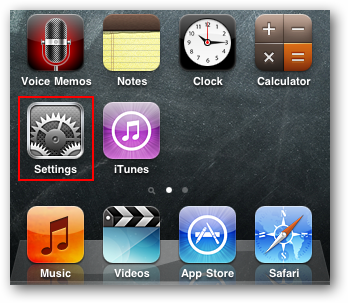
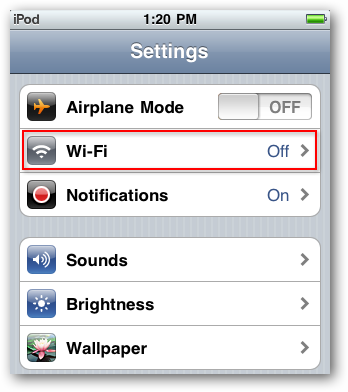
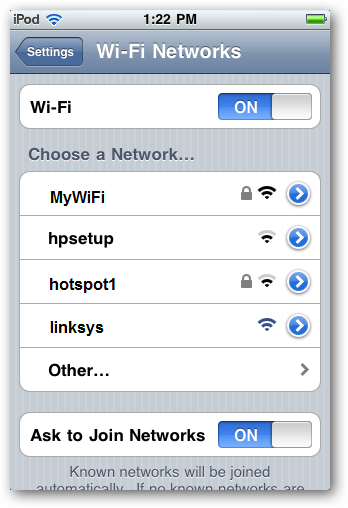
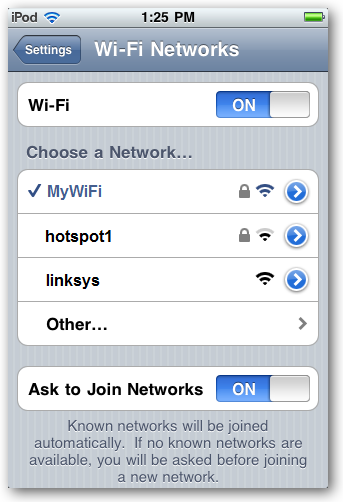
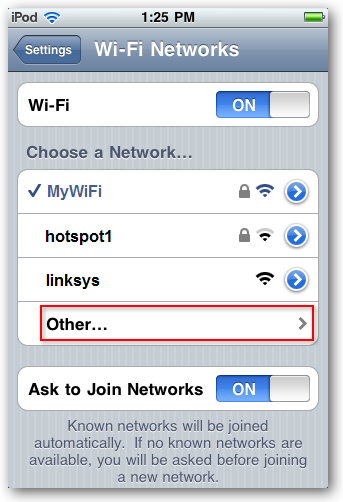
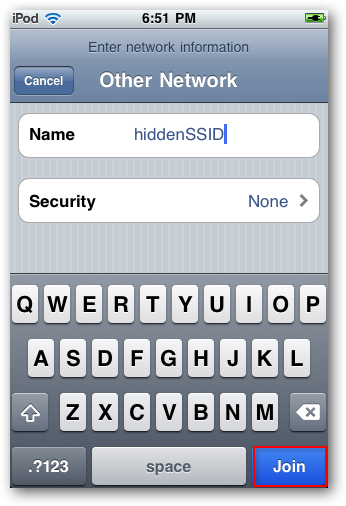
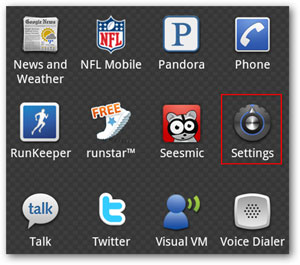
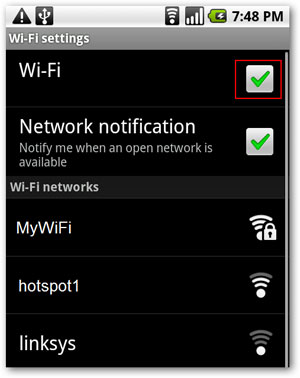
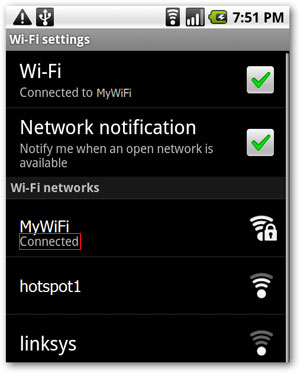
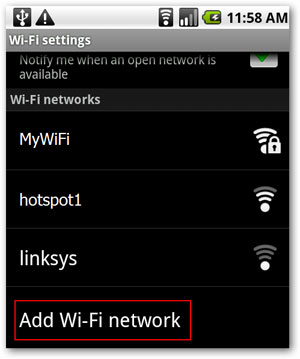



[…] […]
سلام،
امکان داره راهنمایی کنین که چطور می تونم بعد از اتصال به شبکه از طریق مودم ADSL بی سیم، بین PC و گوشی دارای سیستم عامل Android تبادل فایل داشته باشم؟
(گوشی من SE Xpeirai X10i هستش)
با تشکر.
با عرض پوزش اصلاح می کنم:
(SE Xperia X10i)
[…] P30Help – کمک رایانه ادامه مطلب نوشته شده توسط admin در ساعت ۱۲:۲۶ ب.ظ | برچسب ها […]
عباس جان باید در گوشی خودتون شبکه ی وایرلس مودم تون رو جستجو کنید و بعد از برقرار ارتباط با اون در حقیقت به اینترنت هم متصل هستید…
با تشکر از توجه شما جناب مهدی رادی:
من برای اتصال به اینترنت مشکلی ندارم. مشکل این است که کامپیوترهای دیگر متصل به شبکه، نمی توانند با گوشی ارتباط بر قرار کنند. همچنین در تنظیمات گوشی هم موردی در رایطه با این موضوع پیدا نکرده ام.
[…] این سایت در رابطه با همین امر بود که می توانید از طریق این لینک نحوه ی اتصال iPhone و iPod را به شبکه ی وایرلس مشاهده کنید) […]
[…] این سایت در رابطه با همین امر بود که می توانید از طریق این لینک نحوه ی اتصال iPhone و iPod را به شبکه ی وایرلس مشاهده کنید) […]
کامپیوتر های دیگه نیازی نیست که با گوشی ارتباط برقرار کنند، مودم وایرلس باید با گوشی ارتباط برقرار کنه
[…] این سایت در رابطه با همین امر بود که می توانید از طریق این لینک نحوه ی اتصال iPhone و iPod را به شبکه ی وایرلس مشاهده کنید) […]
[…] : p30help.ir برچسبها: موبایل بازدید […]
[…] این سایت در رابطه با همین امر بود که می توانید از طریقاین لینک نحوه ی اتصال iPhone و iPod را به شبکه ی وایرلس مشاهده کنید) […]
[…] […]
یه مشکل من اینه
من مودم وایرلس adsl دارم.
خوب مودم رو شناسایی میکنه گوشی ، اما ..
موقع وصل شدن از طریق کامپیوتر من یه کانکشن میسازم که توش یوزر نیم و پسورد دریافتی از ISP رو وارد میکنم ، درسته؟
اما و گوشی چنین امکانی نیست که؟
فقط اگه شبکه کدگذاری باشه ، درخواست کد میکنه.
اینو باید چه کرد؟
تبریک میگم بهتون:)
اطلاع رسانی قوی دارید…
آرزوی موفقیت:)
[…] این سایت در رابطه با همین امر بود که می توانید از طریق این لینک نحوه ی اتصال iPhone و iPod را به شبکه ی وایرلس مشاهده کنید) […]
سلام -wifi ]ی پاد من غیر فعال شده بعد اینکه به ۴٫۲٫۱ آپ کردم
سلام من یک روش برای پیدا کردن رمز مودم های wifi با موبایل با سیستم عامل آندروید۲٫۳ میخوام با تشکر.
سلام,من به وایر لس وصل میشم ولی چجوری میشه کانکشن ایجاد کنم و userو pass اونجا بزنم؟گوشی من wildfire s htc
با سلام من گوشی xperia x10 miniدارم تمام کارهایی را که نوشته اید انجام داده ام اما با اینکه علامت کانکشن میاید و روی نوار وظیفه هم علامت اتصال ظاهر میشود ولی گوشی به اینترنت وصل نمیشود
سلام
مطمئن شوید که حتماً مودم وایرلس نیز به اینترنت متصل هست.
سوال شما رو قشنگ متوجه نشدم، اگه مودمتون وایرلس هست، پس احتمالاً مستقیماً مودم به اینترنت متصل هست. دوماً با گوشی موبایل و داشتن یوزر و پسورد می خواهید چه کار خاصی انجام بدین
من قبلا به اینترنت کانکت میشدم اما چند روزیه که موبایل من به اون وایرلسی که قبلا کانکت میشد ، الان کانکت نمیشه ، چندین بار هم موبایل و هم مودم وایرلس روشن خاموش کردم ولی فایده ای نداشت ،چی کار کنم .گوشیه من HTC Wildfire هستش.
ممکنه که ایراد از مودم وایرلستون باشه… البته احتمال بسیار زیاد هم وجود داره که ایراد از مرکز ارائه دهنده ی ADSL باشه…
مرسی واقعا،چقدر خوبه آدم تو زندگیش مثل شما فقط مصرف کننده نباشه
ایشاالله همیشه شاد باشین،بازم مرسی
سلام.مرسی از راهنمایی های مفید شما.من گوشی آیفون ۴ دارم.قبلاًبا گوشیم به اینترنت می رفتم ولی الان یه مدته که دیگه نمیره.حتی باwifi هم متصل نمیشه.ممنون میشم اگه کمکم کنید
سلام.
من اینترنت وایرلس دارم آیا میشه با این روش گوشی رو به اینترنت وایرلس وصل کرد؟
سلام و خسته نباشی.
مودم من از نوع ADSL ساده هستش .. یعنی وایرلس نیست …با این مودم چطوری میتونم گوشیمو به نت وصل کنم؟؟؟ (گوشی من galaxy ace هست )
ba android
از کجا بدونم پسوردی که برای اتصال به اینتذنت میخواد چیه؟من قبلا با گوشی نوکیا وصل میشدم پسورد نمیخواست اما آیپاد پسورد میخواد.چی باید بزنم؟
سلام…من از adslاستفاده میکنم…
میتونم از اون با گوشیم به اینترنت وصل شم؟
xperiaدارم که اندروید داره…میشه کمکم کنید…چون تازه گرفتم و کار خیلی بلد نیسم
سلام .
من i phone 4s دارم وقتی با wi-fi کانکتم برای دانلود از اینترنت سیم کارت استفاده میکنه چطور اینترنت سیم کارتو غیر فعال کنم؟ مرسی
در حالت عادی نمی تونید اینکار رو انجام بدید.
ولی اگر لپ تاپتون یا کامپیوترتون وایرلس داشته باشه شاید بتونید لپ تاپتون رو هات اسپات کنید و از اون طریق گوشی موبایلتون به اینترنت متصل بشه…
نحوه ی انجام اینکار رو در گوگل می تونید جستجو کنید.
با سلام و احترام
در صورتی که گوشی شما هم دارای اینترنت وایرلس باشد بله می تونید اینکارو انجام بدید.